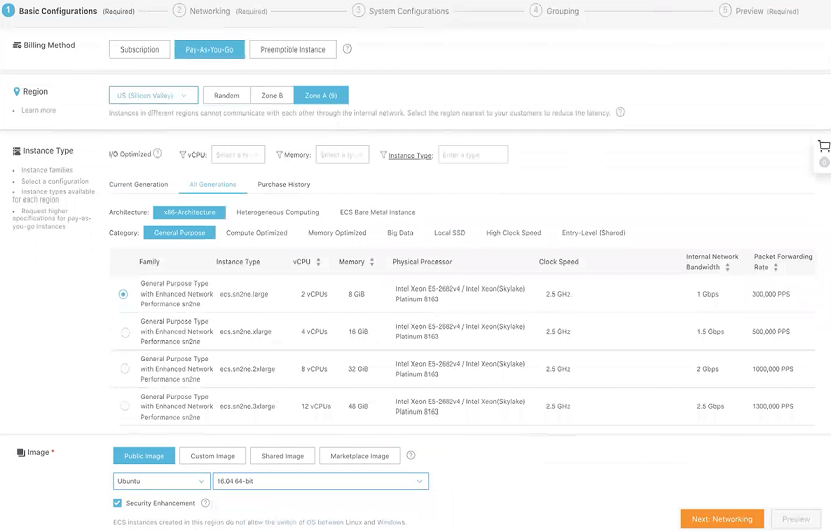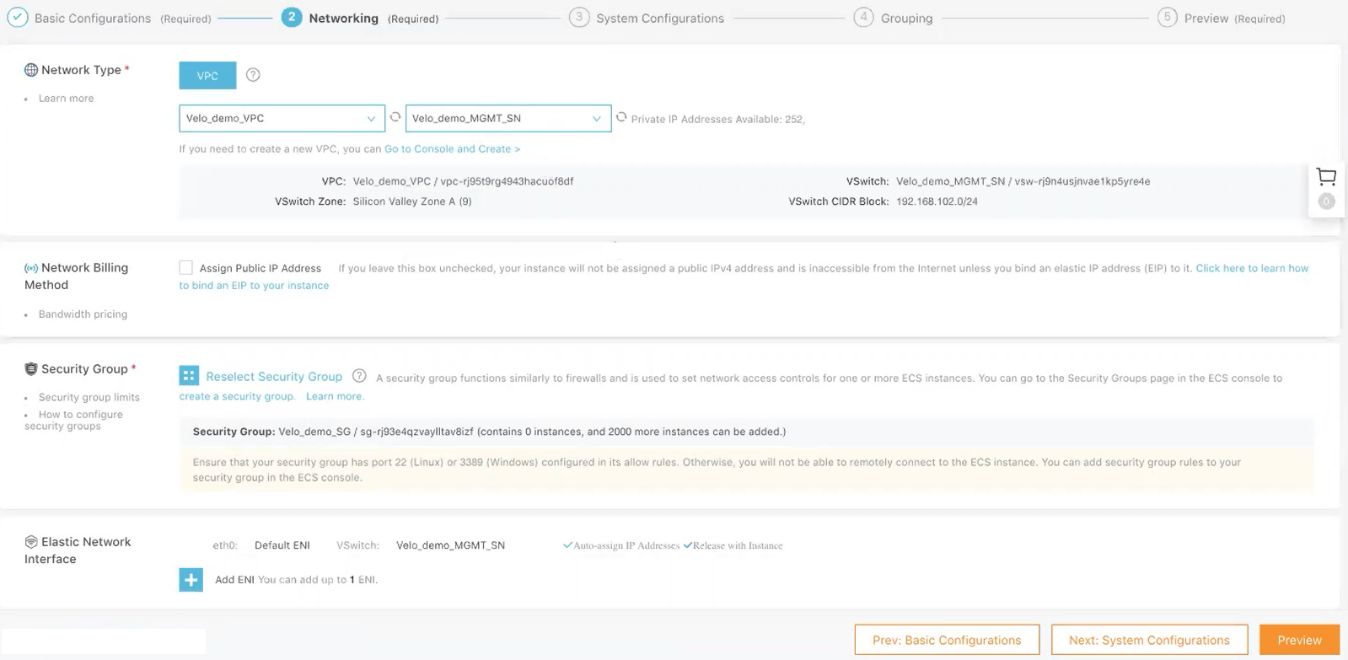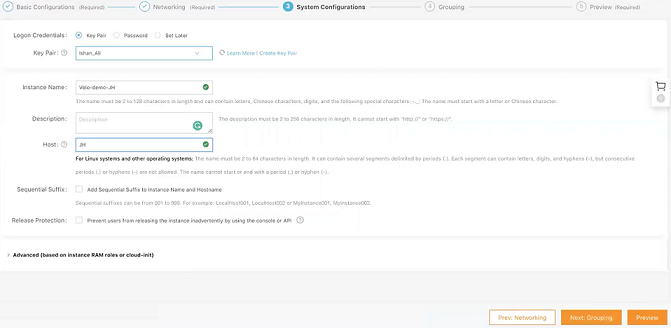创建跳转主机 (JH) 实例是 Edge 部署的一个可选步骤。不过,要在本地管理虚拟 Edge,您必须部署一个 JH 并为其分配弹性 IP。要使用 JH 通过专用网络以 SSH 方式访问 Edge,请在 VPC 中创建一个 JH(Linux 实例),在公用子网中具有一个接口(用于到 EIP 的 Internet 连接)并在管理子网中具有另一个接口。
要在 ECS 控制台上创建 JH 实例,请执行以下步骤。
过程
- 登录 ECS 控制台。
- 在左侧导航窗格中,单击实例与映像 (Instances & Images) > 实例 (Instances)。
- 在实例 (Instances) 页面上,单击创建实例 (Create Instance)。
此时会显示
自定义启动 (Custom Launch) 购买页面。
- 通过执行以下步骤,设置基本配置 (Basic Configurations)。
- 选择计费方法。例如,即付即用 (Pay-As-You-Go)。
- 从地区 (Region) 下拉菜单中,选择一个地区。默认情况下,系统会随机分配一个区域。
- 在实例类型 (Instance Type) 区域中,转到所有生成 (All Generations) > x86 架构 (x86-Architecture) > 通用目的 (General Purpose),然后选择实例类型。
可用的实例类型系列取决于您选择的地区。
- 在映像 (Image) 区域中,单击公用映像 (Public Image),然后选择一个 Ubuntu 映像,例如,16.04.64.bit。
- 选择存储空间。默认情况下,将选择 40 GiB 超级云磁盘。
- 单击下一步: 网络 (Next: Networking),以设置网络连接和安全组配置。
- 选择 VPC 以作为网络类型,然后选择要在其中部署 JH 的 VPC,并将 Edge 的控制台接口连接到 MGMT_SN。
- 设置网络计费方法。
- 选择您的 VPC 类型的安全组。
- 添加弹性网络接口 (ENI)。如果所选实例类型不支持 ENI,可以跳过此步骤。
- 单击下一步: 系统配置 (Next: System Configurations)。
- 通过选择以下选项之一来配置登录凭据 (Logon Credentials):密钥对 (Key Pair)、从映像继承密码 (Inherit Password From Image) 和密码 (Password)。默认情况下,将选择稍后设置 (Set Later) 选项。
- 在实例名称 (Instance Name) 文本框中,为 JH 实例输入唯一的名称。
- 单击下一步: 分组 (Next: Grouping),然后根据需要设置选项。
- 单击下一步: 预览 (Next: Preview),然后确认所选配置。您还可以单击编辑图标以修改配置。
- 阅读并确认服务条款 (Terms of Service),然后单击创建实例 (Create Instance)。
结果
单击控制台 (Console)以返回到 ECS 控制台。单击刷新按钮以检查是否创建了 JH 实例。如果新创建的 JH 实例处于正在运行 (Running) 状态,则表明已成功创建实例。